유튜브 자막 끄기 / 켜기 설정하는 방법(PC/모바일)
요즘 검색 서비스로 가장 많이 사용하는 플랫폼은 아마도 유튜브일 거라 생각됩니다. 몇 년 전만 하더라도 정보를 검색하기 위해서는 대형검색포털인 네이버, 다음 등을 이용해서 글로서 정보를 접했다면 최근에는 유튜브 검색을 통해 동영상으로 정보를 접하는 시대가 되었습니다.
유튜브를 시청하다보면 자막이 필요 없는데 자막이 켜져 있는 경우가 있습니다. 이럴 때는 자막이 화면을 가리기도 하고 자막 내용이 다소 이상한 경우가 있기도 합니다. 이럴 때는 유튜브 자막을 끄고 싶어지는데 아래에서 유튜브 자막 끄는 방법에 대해서 알아보도록 하겠습니다.
그리고 타 언어로 만들어진 영상을 볼 때에는 한글 자막이 필요한 경우도 있는데 이럴 때 유튜브 자막 켜는 방법에 대해서도 같이 알아보도록 하겠습니다.

모바일에서 유튜브 자막 켜기/끄기 방법
▼ 먼저 모바일 유튜브앱에서 자막을 끄고 켜는 방법에 대해서 알아보겠습니다.
동영상 재생 중 우측 상단에 있는 메뉴 버튼을 선택합니다.

▼ 자막 메뉴를 선택합니다.

▼ '자막 사용 중지'를 선택해서 자막을 끄거나 혹은 내가 원하는 언어로 자막을 켤 수 있습니다.

모바일에서 유튜브 자막 일괄 켜고 끄는 방법
▼ 개별 동영상에 대한 자막은 위 방법으로 끄고 켜기가 가능하나, 내 유튜브 계정 전체에서 자막을 관리하고 싶을 때는 아래 방법을 이용하면 됩니다. 이렇게 하면 내 계정으로 시청하는 모든 영상에 동일하게 적용이 됩니다.
유튜브 앱 실행 후 우측 상단에 있는 계정 메뉴를 선택합니다.

▼ 하단의 설정 메뉴를 선택합니다.

▼ 자막을 선택합니다.

▼ 내 유튜브 계정에서 시청하는 모든 영상을 자막을 관리할 수 있습니다.

PC에서 유튜브 자막 켜기/끄기 방법
▼ 우측 하단에 있는 톱니바퀴 모양의 설정 메뉴를 선택합니다.
영어로 음성이 나오고 있는 영상에 영어 자막이 나오고 있습니다.

▼ 자막 메뉴를 선택합니다.

▼ 사용 안함으로 설정하거나 자막의 언어를 내가 원하는 언어로 변경할 수 있습니다.
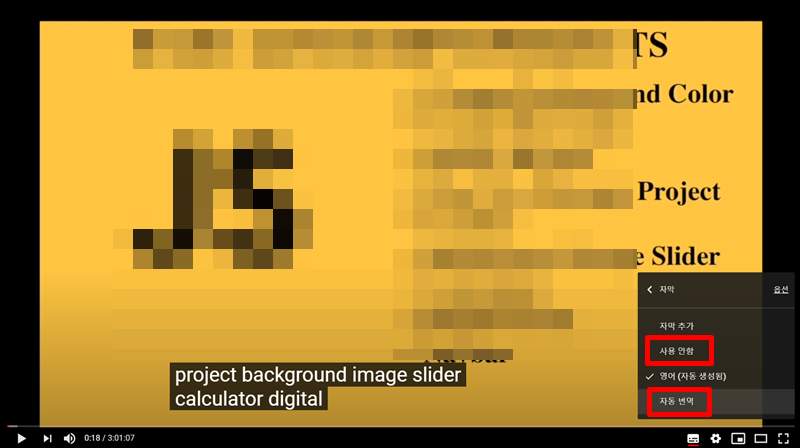
▼ 자동 번역을 선택해서 내가 원하는 언어로 변경을 할 수 있습니다.
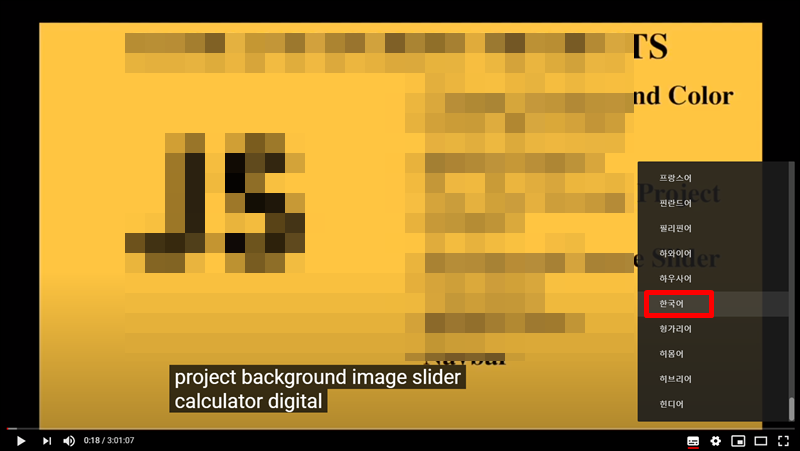

▼ 또한 자막 옵션을 이용해서 자막의 색상, 크기, 불투명도 등을 설정할 수도 있습니다.


PC에서 유튜브 자막 일곽 켜고 끄는 방법
▼ 개별 동영상은 위 방법으로 자막을 켜고 끌 수 있고 내 유튜브 계정 전체에서도 자막을 관리할 수 있습니다.
유튜브 홈페이지에서 우측 상단에 있는 계정 버튼을 선택합니다.

▼ 설정 메뉴를 선택합니다.

▼ 재생 및 실적을 선택합니다.

▼ '항상 자막 표시' on/off를 통해 자막을 관리할 수 있습니다.
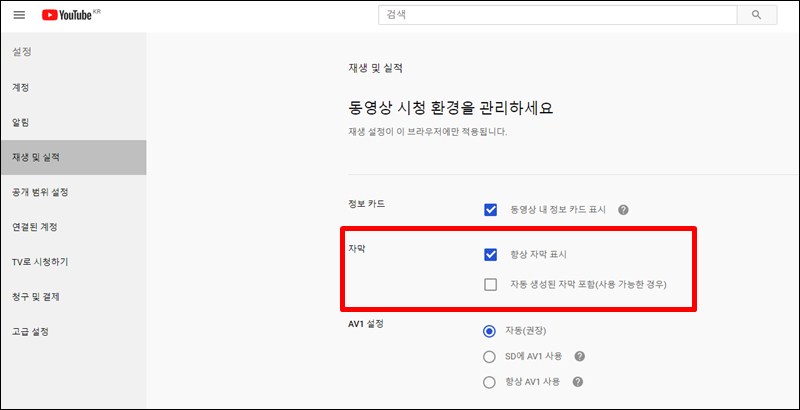
마치며
이상으로 유튜브 자막 끄기 / 켜기 기능 설정하는 방법에 대해서 알아보았습니다.
불필요하게 자막이 표시되는 경우에 사용하거나 또는 자막이 필요한 영상인데 자막이 없어서 영상 시청이 어려운 경우에 유용하게 사용하시기 바라겠습니다.
오늘 하루도 행복한 시간 보내시기 바랍니다:)




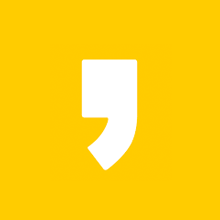




최근댓글